Jednoduchý a rýchly sprievodca rootovaním systému Android

Po rootnutí telefónu s Androidom máte plný prístup k systému a môžete spúšťať mnoho typov aplikácií, ktoré vyžadujú root prístup.
Apple vždy dával vyniknúť svojim funkciám a iMessage je aplikácia na odosielanie textových správ, vďaka ktorej po nej používatelia Androidu túžia. Textové správy odosielate a prijímate na svojom telefóne neustále, ale je rozdiel v používaní na zariadeniach iPhone a Android. Tiež odosielanie a prijímanie textov z počítača pre jednoduché použitie.
Predvolená aplikácia pre iPhone sa volá iMessage, ktorá svojim používateľom umožňuje odosielať a prijímať textové správy, obrázky, videá, dokumenty a polohu.
Poznámka: iMessages môžu výhradne používať vlastníci produktov Apple a akékoľvek iné použitie je zakázané.
Pretože telefóny s Androidom sú vysoko oceňované ľuďmi na celom svete. S každou aktualizáciou vylepšili svoju hru v dizajne, výdrži batérie a nových funkciách. Textová správa je jedna taká vec, ktorá ju znižuje v porovnaní s telefónmi iPhone a iPad.
Ale ak vám povieme, že iMessage môžete používať na svojom Android zariadení, nebude to klamstvo. Bude také ľahké konverzovať s používateľmi iPhone.
Pre používateľov telefónov s Androidom je k dispozícii množstvo aplikácií, ktoré môžu využívať službu iMessage na svojich zariadeniach.
Veci, ktoré k tomu potrebujete – telefón s Androidom vo verzii 6.0 alebo vyššej a Mac s OS 10.10.
Budeme diskutovať o najlepších z nich:
1. WeMessage:
weMessage je užitočná aplikácia, ktorá vám umožňuje zobraziť aplikáciu na odosielanie správ od spoločnosti Apple na vašom Androide. Po nainštalovaní do telefónu ju nezabudnite nainštalovať na Mac, aby aplikácia fungovala. Táto aplikácia funguje ako server a musíte sa prihlásiť z Macu, takže bude priamo odosielať správy na váš telefón s Androidom.
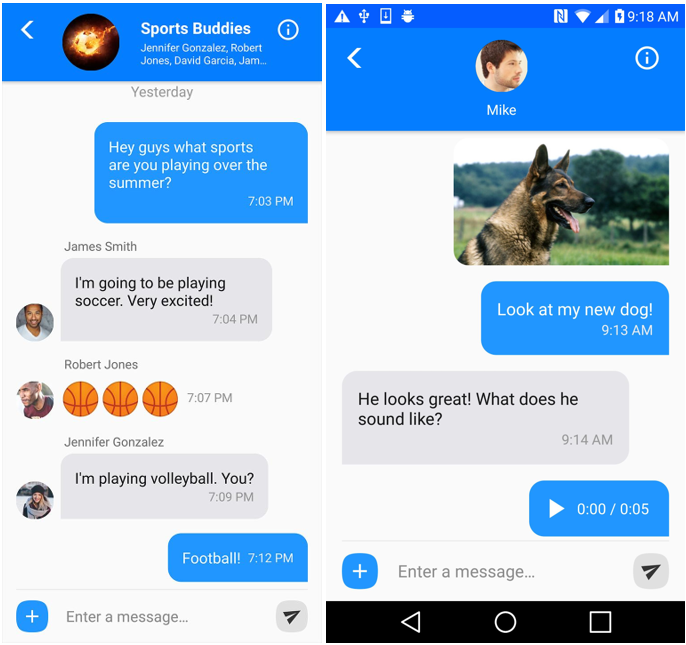
Môže vám pomôcť používať skvelé funkcie z iMessage, od pripájania súborov až po vytváranie skupín.
Ak chcete získať nastavenie, musíte si najprv vytvoriť Apple ID na používanie aplikácie, nie je to potrebné, ak máte, pretože používate Mac. Obsahuje vstavaný prehrávač videa, ktorý bude prehrávať video súbory v rámci aplikácie.
Pozri tiež:-
Ako zmeniť ikony aplikácií v systéme Android a...
2. AirMessage:
AirMessage je ďalšia skvelá aplikácia, ktorá umožňuje telefónu s Androidom odosielať a prijímať správy iMessage. Ako už názov napovedá, správa je podobná tej, ktorá sa používa na telefónoch iPhone, ale táto správa sa má používať v systéme Android. Musíte si nainštalovať aplikáciu z obchodu Google Play a nainštalovať potrebný JavaScript na Mac. Je to opäť služba založená na serveri, ktorá po nainštalovaní presmeruje správy na vaše zariadenie Android.
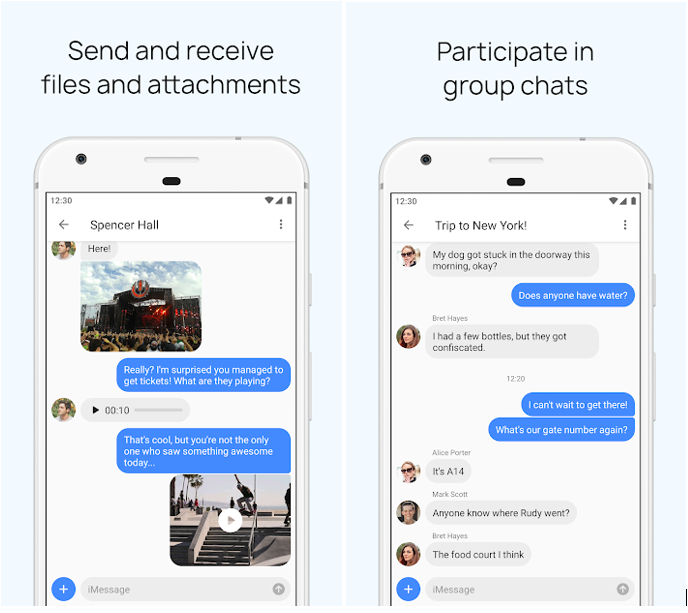
K aplikácii môžete pripojiť obrázky, zvuk, videá a ďalšie súbory a odoslať ju inému používateľovi. Teraz sa môžete zúčastniť aj skupinových rozhovorov v iMessage. Môžete si vybrať z dostupných tém a pridať ich do každého rozhovoru pre osobný kontakt. Obsahuje aj tmavú tému, ktorá sa má použiť pre nočný režim. Do aplikácie sú integrované aj ďalšie funkcie z iMessage, ako je tapback, potvrdenie o prečítaní. Môžete voľne používať nálepky pre aplikáciu a tiež efekty správ. Vytvorte nové skupiny a užívajte si textové správy.
Keď používate jednu z týchto aplikácií na odosielanie a prijímanie správ iMessage v systéme Android. Teraz bude používať dáta vo vašom telefóne. Svoje údaje musíte mať pod kontrolou pomocou funkcie Kontrola využitia údajov pre Android. Pomôže vám zostaviť plán nastavenia na monitorovanie údajov telefónu.
Uzavrieť:
Je úžasné získať iMessage na telefóne s Androidom s mnohými užitočnými funkciami. Získajte ktorúkoľvek z týchto dvoch aplikácií na odosielanie a prijímanie fotografií, videí a súborov na telefóne s Androidom rovnako ako na iPhone. Všetko, čo potrebujete, je Mac na smerovanie správ zo serverov.
Po rootnutí telefónu s Androidom máte plný prístup k systému a môžete spúšťať mnoho typov aplikácií, ktoré vyžadujú root prístup.
Tlačidlá na vašom telefóne s Androidom neslúžia len na nastavenie hlasitosti alebo prebudenie obrazovky. S niekoľkými jednoduchými úpravami sa môžu stať skratkami na rýchle fotografovanie, preskakovanie skladieb, spúšťanie aplikácií alebo dokonca aktiváciu núdzových funkcií.
Ak ste si nechali notebook v práci a musíte poslať šéfovi urgentnú správu, čo by ste mali urobiť? Použite svoj smartfón. Ešte sofistikovanejšie je premeniť telefón na počítač, aby ste mohli jednoduchšie vykonávať viac úloh naraz.
Android 16 má widgety uzamknutej obrazovky, ktoré vám umožňujú meniť uzamknutú obrazovku podľa vašich predstáv, vďaka čomu je uzamknutá obrazovka oveľa užitočnejšia.
Režim Obraz v obraze v systéme Android vám pomôže zmenšiť video a pozerať ho v režime obraz v obraze, pričom video si môžete pozrieť v inom rozhraní, aby ste mohli robiť iné veci.
Úprava videí v systéme Android bude jednoduchá vďaka najlepším aplikáciám a softvéru na úpravu videa, ktoré uvádzame v tomto článku. Uistite sa, že budete mať krásne, magické a elegantné fotografie, ktoré môžete zdieľať s priateľmi na Facebooku alebo Instagrame.
Android Debug Bridge (ADB) je výkonný a všestranný nástroj, ktorý vám umožňuje robiť veľa vecí, ako je vyhľadávanie protokolov, inštalácia a odinštalovanie aplikácií, prenos súborov, rootovanie a flashovanie vlastných ROM, vytváranie záloh zariadení.
S aplikáciami s automatickým klikaním. Pri hraní hier, používaní aplikácií alebo úloh dostupných na zariadení nebudete musieť robiť veľa.
Aj keď neexistuje žiadne zázračné riešenie, malé zmeny v spôsobe nabíjania, používania a skladovania zariadenia môžu výrazne spomaliť opotrebovanie batérie.
Telefón, ktorý si momentálne veľa ľudí obľúbi, je OnePlus 13, pretože okrem vynikajúceho hardvéru disponuje aj funkciou, ktorá existuje už desaťročia: infračerveným senzorom (IR Blaster).







